Excel中如何重复打印标题行?
1、打开需要打印的Excel文件,快捷键Ctrl + P, 在打印预览页我们可以看到第一页有显示标题,第二页没有标题。
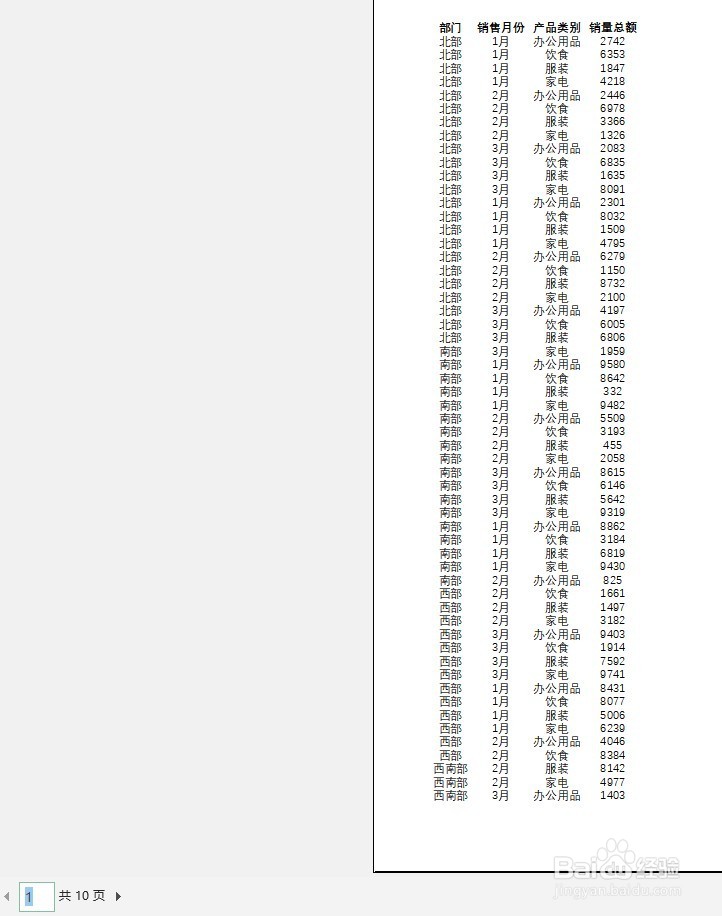

2、取消打印,返回表格页面,打开“页面布局”选项,点击“打印标题”图标。

3、进入页面设置页,选择“工作表”选项,点击“顶端标题行”对应的右侧向上箭头图标。

4、此时返回到了表格,并且出现了悬浮框。将鼠标箭头移至第一行最左侧,点击后,即可选中第一行内容。此时悬浮框显示$1:$1,表示表格第一行已经选中。


5、点击右侧向下箭头,返回页面设置页,此时顶端标题行对应的框中也显示$1:$1。点击确认。

6、此时,设置就已经完成了。按照步骤1操作,打印预览,可以看到第二页也显示和第一页一样的标题了。也可以在第5步点击确认前,单击“打印预览”进行确认,效果也是一样的。
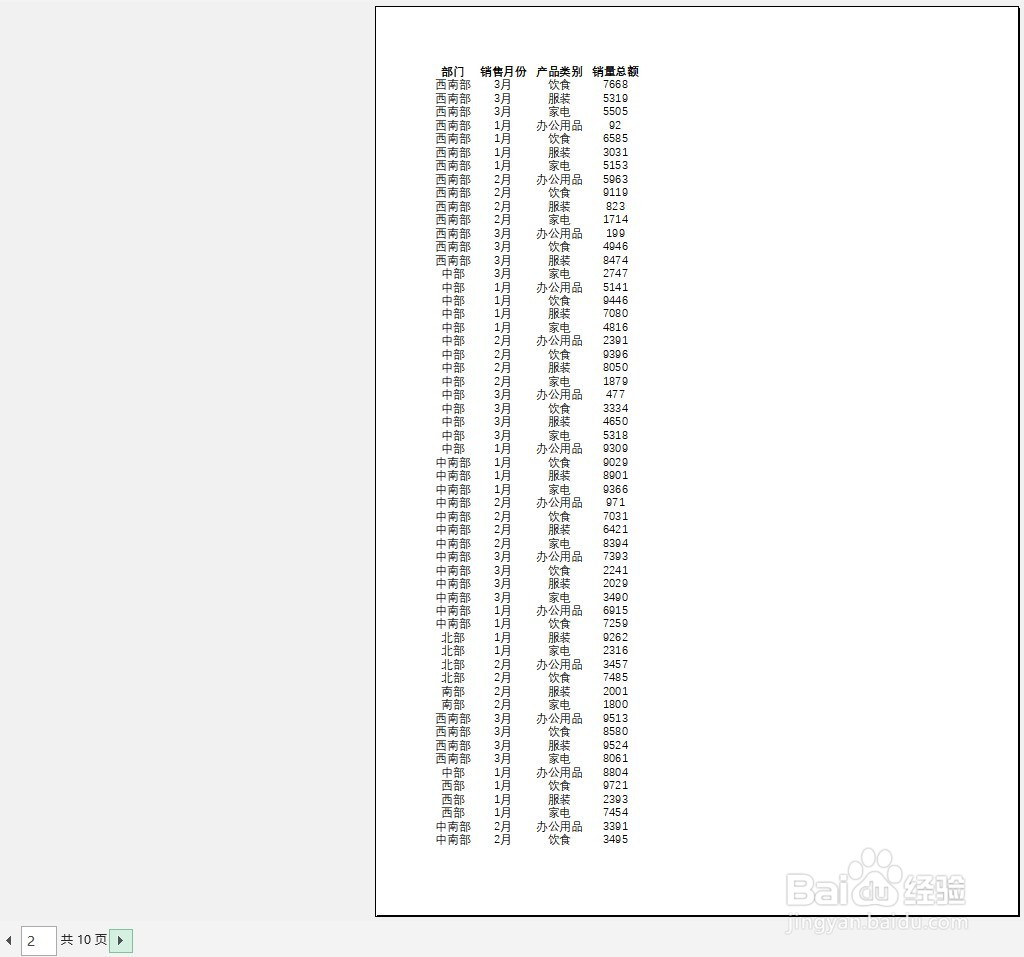
7、总结:
1. 打开“页面布局”选项,点击“打印标题”图标。
2. 进入页面设置页,选择“工作表”选项,点击“顶端标题行”对应的右侧向上箭头图标。
3. 此时返回到了表格,并且出现了悬浮框。将鼠标箭头移至第一行最左侧,点击后,即可选中第一行内容。此时悬浮框显示$1:$1,表示表格第一行已经选中。
4. 点击右侧向下箭头,返回页面设置页,此时顶端标题行对应的框中也显示$1:$1。点击确认。
5. 此时,设置就已经完成了。按照步骤1操作,打印预览,可以看到第二页也显示和第一页一样的标题了。
声明:本网站引用、摘录或转载内容仅供网站访问者交流或参考,不代表本站立场,如存在版权或非法内容,请联系站长删除,联系邮箱:site.kefu@qq.com。
阅读量:56
阅读量:54
阅读量:129
阅读量:67
阅读量:129